Wireshark安装完成后,无需重启电脑系统或任何服务,即刻打开使用。但第一次打开后,对于新手来说,可能觉得比较复杂,密密麻麻的按钮和排成一行菜单。本节介绍Wireshark的操作入门内容,力求让新手使用者能够轻松上手。
初次打开Wireshark
第一次打开Wireshark,界面如下。
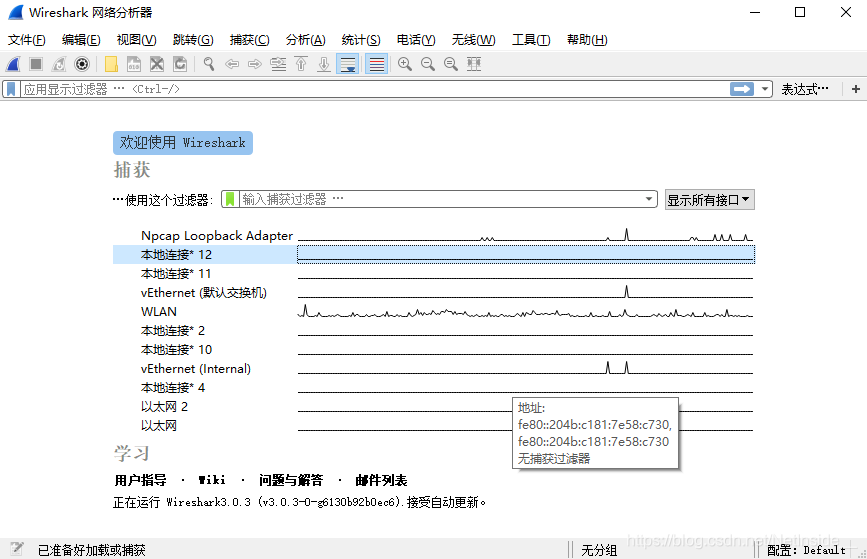
第一排,菜单,按照常用功能分类,点击会出现下拉显示。
第二排,常用工具条(快捷按钮),列出了在抓包和分析过程中最常见的功能按钮。
第三排,显示过滤器工具条,用来设置显示过滤器。
主体部分,直接显示了本地电脑上的所有网卡列表,以及通过时序图显示了哪些网卡上面有流量传输,以及流量传输的分布情况。
再往下面则是学习指导信息。
最后一栏,显示Wireshark状态信息。
菜单介绍
按照功能分类,下拉显示功能内容。

第一次抓包,除了直接选择主体中的网卡列表外,也可以选择捕获接口中网卡信息。
捕获接口
Wireshark的使用必须有数据包,如果手头没有数据包可以打开查看,那么就要学会怎么抓包。
点击捕获——选项,打开如下窗口。
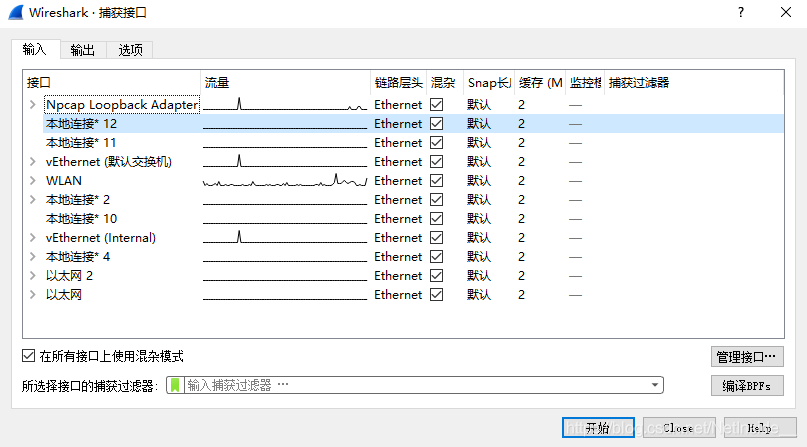
和在主界面主体部分看到的界面类似,这里列出了所有本地网卡的名称,以及网卡上是否有流量的图像显示。
选择一个有流量的网卡,点击开始,就可以抓包。





 本文介绍了Wireshark的初步使用,包括界面布局、菜单、工具条、显示过滤器以及如何进行抓包操作。Wireshark提供了一个直观的界面,允许用户查看和分析网络流量。首次打开后,用户可以看到网卡列表和流量分布。在菜单中,用户可以选择捕获接口进行抓包。主工具条包含抓包、文件操作等功能,显示过滤器用于筛选显示的数据包。Wireshark的状态栏则展示数据包的相关状态和统计信息。
本文介绍了Wireshark的初步使用,包括界面布局、菜单、工具条、显示过滤器以及如何进行抓包操作。Wireshark提供了一个直观的界面,允许用户查看和分析网络流量。首次打开后,用户可以看到网卡列表和流量分布。在菜单中,用户可以选择捕获接口进行抓包。主工具条包含抓包、文件操作等功能,显示过滤器用于筛选显示的数据包。Wireshark的状态栏则展示数据包的相关状态和统计信息。
 最低0.47元/天 解锁文章
最低0.47元/天 解锁文章

















 5万+
5万+

 被折叠的 条评论
为什么被折叠?
被折叠的 条评论
为什么被折叠?








